Gebruik AirPlay om films en muziek draadloos te streamen tussen Apple TV, Computers en iDevices
Met Apple AirPlay-technologie kun je media draadloos streamen tussen je computer, Apple TV, iPad, iPhone en iPod touch. Hier leest u hoe u het instelt en het maximale uit AirPlay haalt op uw thuisnetwerk.
De AirPlay-functie kan worden gebruikt tussen Apple TV, iPad, iPod touch (tweede generatie of hoger) en iPhone 3gs of hoger. Zorg voor de beste resultaten dat je je iDevice hebt bijgewerkt naar iOS 5.
Hier gebruik ik iTunes op een Windows 7-systeem. Alles bevindt zich op hetzelfde thuisnetwerk.
Thuisdeling instellen
Open iTunes en ga naar Geavanceerd >> Schakel Thuisdeling in . 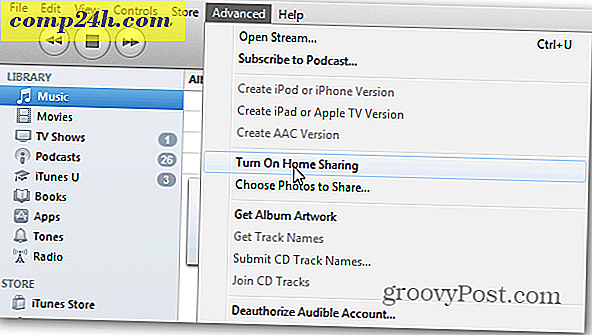
Voer uw Apple ID en wachtwoord in. Klik op Thuiskopie maken.

Thuisdeling is nu ingeschakeld op uw computer. Klik op Gereed.

Stream media van computer naar Apple TV
Zet uw Apple TV aan. Selecteer in het hoofdmenu Computers >> Thuisdeling inschakelen .

Het scherm Home Sharing Setup verschijnt. Voer je Apple ID en wachtwoord in en klik op Verzenden.

Kies vervolgens of u de Apple ID wilt gebruiken die u zojuist hebt ingevoerd om inhoud te kopen en films te huren bij iTunes. Ik heb Ja geselecteerd.

Thuisdeling is nu ingeschakeld op uw Apple TV.

Terug in het hoofdmenu bladert u naar Computers en ziet u uw iTunes-bibliotheek op uw computer. Als uw computer niet wordt vermeld, start u iTunes en / of de Apple TV opnieuw op om een verbinding tot stand te brengen.

U kunt door uw inhoud scrollen via het bovenstaande menu. Of selecteer uw computer en analyseer naar specifieke films, muziek, podcasts en meer.

Hier is een voorbeeld van browsen door tv-programma's. Hiermee kunt u shows selecteren op datum, naam tonen en niet-bekeken.

Een andere manier om naar uw Apple TV te streamen, is rechtstreeks vanuit iTunes. Klik tijdens het bekijken van een video op het AirPlay-pictogram in de linkerbenedenhoek en selecteer Apple TV.

Terwijl de video wordt gestreamd naar uw Apple TV, ziet u het volgende scherm in iTunes.

Hier is een voorbeeld van het streamen van muziek naar de Apple TV via iTunes op een computer.

Stream media van een iDevice naar Apple TV
Je kunt ook video's, muziek en foto's van je iPad, iPhone of iPod touch naar Apple TV streamen. Trek een video omhoog, tik op het AirPlay-pictogram en selecteer Apple TV.

Net als bij iTunes zul je dit scherm zien terwijl video wordt afgespeeld op de Apple TV.

Op de iPhone of iPad begin je met het afspelen van een video door op het AirPlay-pictogram te tikken. Selecteer vervolgens Apple TV om de video op uw HDTV te bekijken.

AirPlay Mirroring
Een andere geweldige functie is AirPlay Mirroring. Hiermee kunt u uw weergave op uw iPad 2 of iPhone 4S weergeven op een HDTV. Dit is een geweldige functie voor het geven van presentaties of gamen.
Dubbelklik op de startknop om mirroring in te schakelen. Scroll vervolgens helemaal onderaan naar rechts. Je ziet het AirPlay-pictogram. Tik erop en zet Mirroring aan.

Je ziet dat de statusbalk aan de bovenkant blauw is, zodat je weet dat deze zich in de mirroring-modus bevindt.

Een nadeel van het gebruik van de AirPlay-technologie van Apple is dat u niet vanaf een Mac of pc naar een mobiel iDevice kunt streamen. Het vertrouwde gezegde "daar is een app voor" geldt ook hier. Probeer Air Video of StreamToMe uit. Beide apps verkopen voor $ 2, 99.
Als je een gratis optie wilt, probeer dan Air Video Free. Het beperkt het aantal items dat in elke map wordt weergegeven. Maar het is een goed begin om te proberen alvorens te kopen.
Als je veel inhoud op de Apple TV bekijkt, wil je zeker de Apple Remote-app op je iPad, iPhone of iPod touch bekijken.






